1) Відкрийте новий документ в Photoshop.
Виберіть червоний колір в якості основного і намалюйте в режимі фігур коло за допомогою інструменту Elipse Tool.
Затисніть клавішу Shift. щоб намалювати рівний круг.
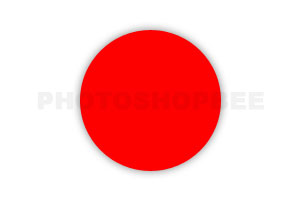
2) Двічі клацніть по шару з фігурою, щоб відкрити вікно додавання стилів.
Додайте наступні ефекти з настройками, як показано на малюнках:
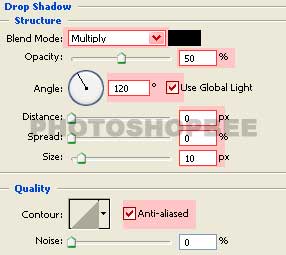
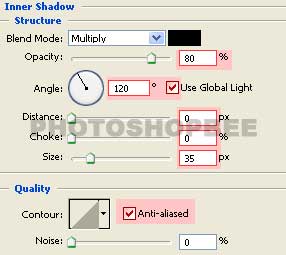
Зовнішнє світіння (колір виберіть або чорний або темно-червоний)

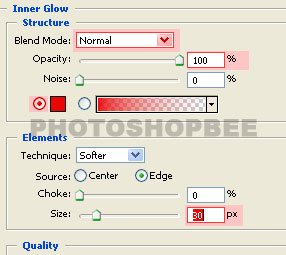
Залишилося додати обведення:
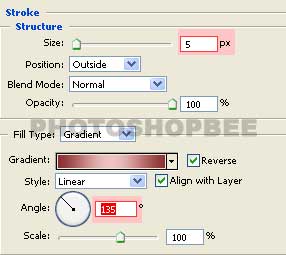
3) Щоб зробити відблиск на кнопочки візьміть інструмент - кругле виділення, виділіть невеликий еліпс, створіть новий шар.
Встановіть в якості основного кольору білий.
Візьміть інструмент градієнт з такими настройками (колір градієнта від білого до прозорого).
Залийте виділення градієнтом (зверху вниз).
Можна зменшити прозорість (opacity), щоб відблиск виглядав ще більш прозорою.
На кнопку можна додати будь-яке зображення, букву або слово - це вже на ваш розсуд.

До зустрічі на www.photoshop-master.ru
доповнень:
23 568
передплатників:
70 000+
Робіт користувачів:
331 254
Інші наші проекти:
Реєстрація
Реєстрація через пошту